Sendmail hesabınız içerisine kolaylıkla tasarım yapabilirsiniz.
Bu işlem için aşağıdaki adımları takip edebilirsiniz.
Şimdi Sendmail ekranında iken yukarıdaki menüden “Mailingler” menüsüne tıklayınız.

Gelen ekranda sağ tarafta “Yeni Mailing Oluştur” ya da “+”butonuna tıklayınız.
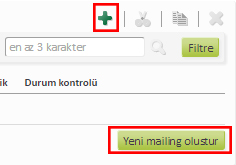
Gelen ekran “Temel Ayarlar” mailinginizin konu satırı, gönderilen mail adres, yanıtlanan mail adresi, gönderici takma adı vb. alanların yazıldığı ekrandır.

“Devam” butonuna tıklayınız.
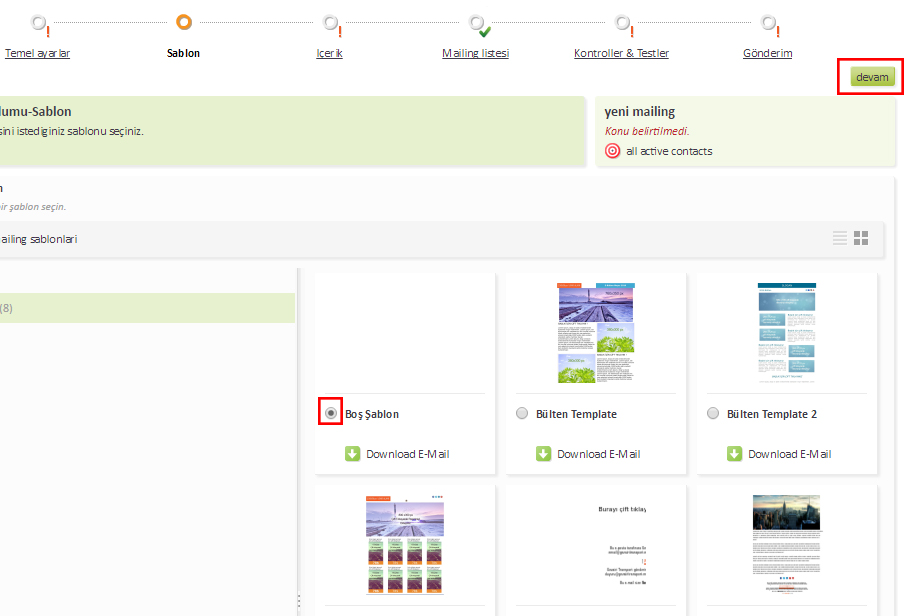
“Boş şablon“ seçip “Devam” butonuna tıklayınız.
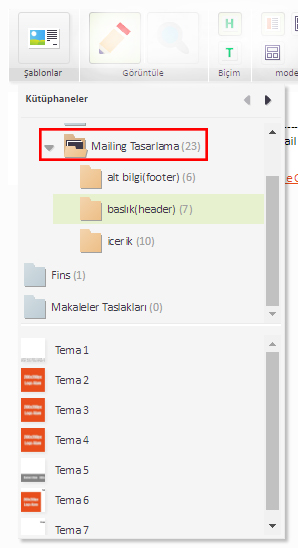
“Şablonlar” alanından Mailing Tasarlama klasörü içerisinden istediğiniz şablonu seçip kendinize özel tasarımlar yapabilirsiniz.

İstediğiniz şablonu sürükleyip bırakın.
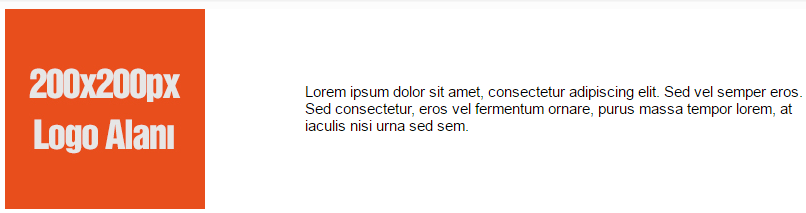
Üzerine çift tıklayıp alanlara istediğiniz resim ve yazıyı girebilirsiniz.
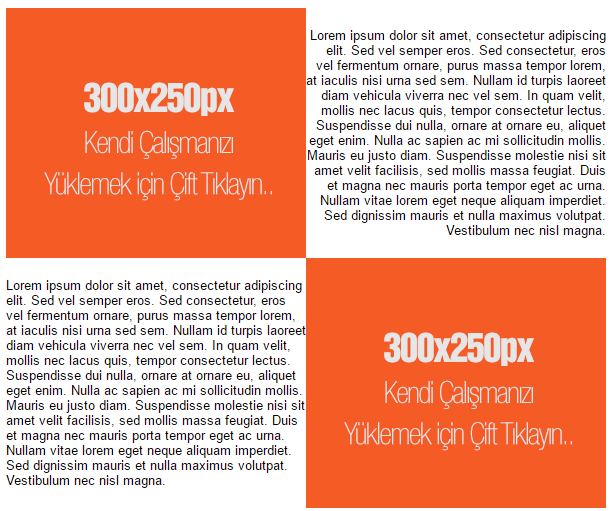
“Şablonlardan” Mailing Tasarlama İçerik istediğiniz şablonu sürükleyip bıraktığınız da üzerine çift tıklayıp kendi çalışmanızı yükleyebilirsiniz.

“Şablonlardan” Mailing Tasarlama Alt Bilgi(Footer) istediğiniz şablonu seçip sürükleyip üzerine çift tıklayıp
Iconlara bir kere tıklayıp şeçili hale getiriyoruz.
Link tıklayıp “Hyperlink ekle” tıklayınız.
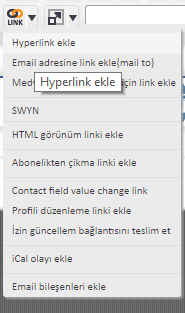
Hedef adresi yazdıktan sonra “Hyperlink ekle” butonuna tıklayınız.
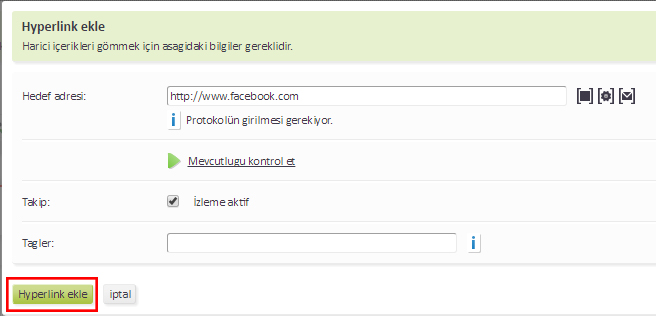
Kendinize özel tasarımınız hazırdır.

 Fins Blog Çözümsüz sorunlarınız kalmasın…
Fins Blog Çözümsüz sorunlarınız kalmasın…



